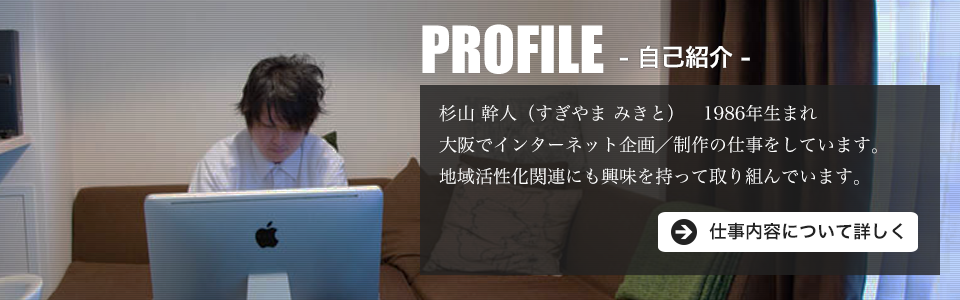今年日本語化されて超話題の「LinkedIn」。
採用情報掲載を見据えて、企業ページを作ってみましたので、
作り方の共有をしておきます。
めっちゃ簡単です
まず、[会社]というタブをクリックして、
会社の追加ってのをクリック。
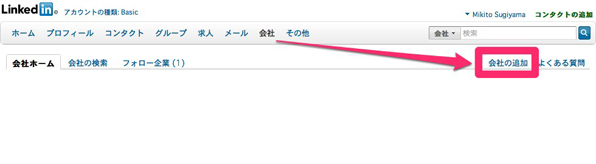
そしたらこんなのが出てくるので、入力しましょう。
確認メールが飛んでくるので、メールアドレス間違えないように。
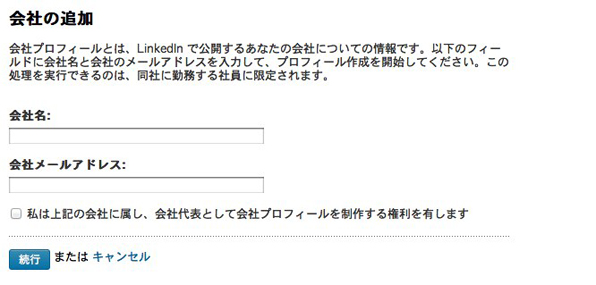
詳細な設定をしていきます
ここは、社内の人にも協力してもらいながら進めましょう。
大きく分けて、「会社概要」と「サービス」の入力が必要です。
採用情報の掲載は有料(30日間 8,000円)なので、
まずは無料で設定できる部分をチャッチャと終わらせます。
[追記]採用情報の掲載についての記事も書いたので、必要な方は是非どうぞ!
入力する項目自体は普通なので、サラサラっと埋めていただければ良いのですが、
更に効率を高めるためにハマったポイントを共有しておきます。
一番大事なボタンの紹介
概要を追加したり、サービスを追加したり、そういうのってどこ押したらいいんだろう。
最初、僕は悩みました。ココです!
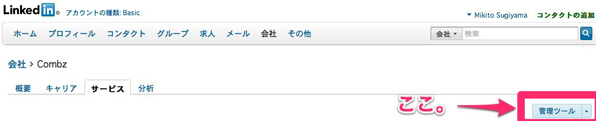
概要を入力する
会社概要は250文字以上必要です。
短すぎるとエラーになりますので、最初から250文字以上のものを用意してください。
あとは、普通に入力していけば良いですね。
会社のロゴは長方形バージョンと正方形バージョンの両方を設定しましょう。
ページのレイアウトによって自動的に使い分けられるみたいです。
■会社の標準ロゴ
サポートするファイルタイプは、PNG、JPEG、GIF のみです (最大サイズ: 2KB)。
画像は100×60 ピクセルに適合するようにサイズ変更されます。■会社の正方形ロゴ
サポートするファイルタイプは、PNG、JPEG、GIF のみです (最大サイズ: 2KB)。
画像は50×50 ピクセルに適合するようにサイズ変更されます。
サービスを入力する
とにかく驚くほど入力項目が多いです。
でも、よく整理されていてわかりやすいと思います。
さすがLinkedIn。
こんな感じになります。いいかんじ!
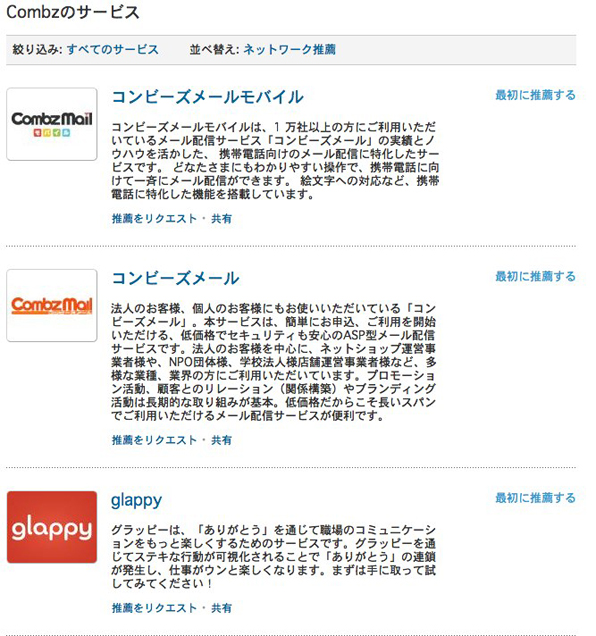
【どんなのが出来るのか】
株式会社コンビーズ LinkedInページ
サンプルにどうぞ!